Consolidação na nuvem para o Teams e Skype for Business
Importante
O Skype para Empresas Online operado pela 21Vianet na China será descontinuado a 1 de outubro de 2023. Se ainda não atualizou os seus utilizadores do Skype para Empresas Online, estes serão automaticamente agendados para uma atualização assistida. Se quiser atualizar a sua organização para o Teams, recomendamos vivamente que comece a planear o seu caminho de atualização hoje mesmo. Lembre-se de que uma atualização bem-sucedida alinha a preparação técnica e do utilizador, por isso, certifique-se de que tira partido da nossa documentação de orientação de atualização enquanto navega para o Teams.
O Skype para Empresas Online, excluindo o serviço operado pela 21Vianet na China, foi descontinuado a 31 de julho de 2021.
Muitas grandes empresas têm mais do que uma floresta do AD no local. Em alguns casos, os clientes têm mais do que uma implementação do Exchange e/ou do Skype para Empresas Server (ou Lync Server). As organizações com apenas uma floresta no local podem estar numa situação semelhante devido a uma fusão ou aquisição empresarial. À medida que estes clientes se deslocam para a cloud, querem consolidar várias instâncias de uma determinada carga de trabalho no local numa única organização online do Microsoft 365. Este artigo destina-se a organizações com múltiplas implementações no local do Skype para Empresas (ou Lync) que pretendem mover a sua organização inteiramente para o Microsoft Teams (todos os utilizadores são Apenas Teams).
Historicamente, a orientação para os clientes é consolidar primeiro as implementações no local e, em seguida, mover para a cloud. Embora esta orientação continue a ser uma opção, este artigo descreve uma solução que permite às organizações com várias implementações do Skype para Empresas migrar uma implementação de cada vez para uma única organização do Microsoft 365, sem efetuar a consolidação no local. O Microsoft Teams não suporta várias florestas do Skype para Empresas ou do Lync Server em modo híbrido com uma única organização do Microsoft 365.
Importante
Antes de utilizar este guia para configuração, certifique-se de que revê e compreende as Limitações, uma vez que podem afetar a sua organização.
Descrição geral da consolidação da cloud
Pode consolidar todos os utilizadores no local a partir de várias implementações do Skype para Empresas numa única organização online do Microsoft 365, se forem cumpridos os seguintes requisitos principais:
Tem de existir, no máximo, uma organização do Microsoft 365 envolvida. A consolidação em cenários com mais do que uma organização não é suportada.
A qualquer momento, apenas uma floresta do Skype para Empresas no local pode estar no modo híbrido (Espaço de Endereços SIP Partilhado). Todas as outras florestas do Skype para Empresas no local têm de permanecer no local (e presumivelmente federadas entre si). Estas organizações no local podem sincronizar com o Microsoft Entra ID se pretender desativar domínios SIP online.
Os clientes com implementações do Skype para Empresas em múltiplas florestas têm de migrar totalmente todos os utilizadores de uma única floresta híbrida do Skype para Empresas individualmente para a organização do Microsoft 365 através da funcionalidade Espaço de Endereços SIP Partilhado. Em seguida, tem de desativar a implementação híbrida com essa implementação no local, antes de avançar para migrar a próxima implementação do Skype para Empresas no local. Antes de serem migrados para a cloud, os utilizadores no local permanecem num estado federado com quaisquer utilizadores que não estejam representados no diretório no local do mesmo utilizador.
Exemplo canónico de consolidação da cloud
Considere uma organização com duas implementações federadas no local separadas do Skype para Empresas que pretende consolidá-las online no Microsoft Teams.
| Detalhes do estado original | Detalhes do estado pretendido |
|---|---|
|
|
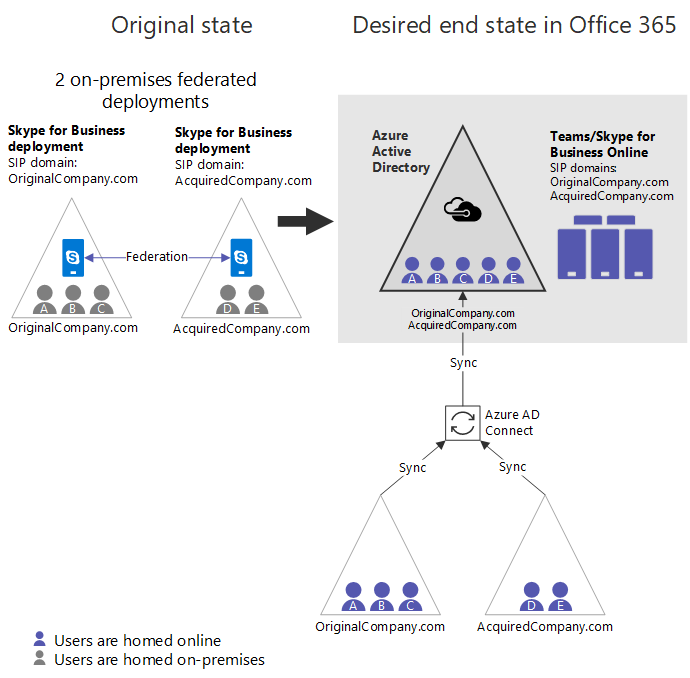
Seguem-se os passos básicos para ir do estado original para o estado final pretendido. Algumas organizações podem descobrir que o ponto de partida está algures no meio destes passos. Consulte Outros pontos de partida, mais adiante neste artigo. Por fim, em alguns casos, a ordem pode ser ajustada, consoante a necessidade. As principais restrições e limitações são descritas mais tarde.
- Obtenha uma organização do Microsoft 365 se ainda não existir.
- Confirme que todos os domínios SIP relevantes em ambas as implementações no local são domínios verificados do Microsoft 365.
- Escolha uma implementação do Skype para Empresas híbrida com o Microsoft 365. Neste exemplo, utilize OriginalCompany.com.
- Ative o Microsoft Entra Connect para a floresta que primeiro se tornará híbrida (OriginalCompany.com).
- Defina a política ao nível do inquilino do TeamsUpgradePolicy como SfBWithTeamsCollab ou um dos outros modos do Skype para Empresas (SfBOnly ou SfBWithTeamsCollabAndMeetings). Este passo é fundamental para garantir o encaminhamento de chamadas e conversas de utilizadores que mudam para o Teams Apenas para utilizadores que permanecem no local.
- É recomendado neste momento (mas ainda não é necessário até ao passo 11) para ativar o Microsoft Entra Connect para a outra floresta (AcquiredCompany).com). Partindo do princípio de que o Microsoft Entra Connect está ativado em ambas as florestas, a organização é semelhante à Figura A, que pode ser um ponto de partida comum para algumas organizações.
- Para quaisquer domínios SIP alojados por outras implementações no local (neste caso, AcquiredCompany.com), desative estes domínios SIP online na sua organização do Microsoft 365 através
Disable-CsOnlineSipDomaindo Módulo do PowerShell do Teams. - Configure o Skype para Empresas híbrido para OriginalCompany.com (a única implementação que ainda tem domínios SIP online ativados).
- Na implementação híbrida (OriginalCompany.com), comece a mover utilizadores do Skype para Empresas no local para a nuvem (seja Apenas Teams ou não) para que o utilizador seja Apenas Teams. Agora, a organização tem o aspeto da Figura B. As principais alterações da Figura A são:
- Os utilizadores de ambos os diretórios no local estão agora no ID do Microsoft Entra.
- AcquiredCompany.com é um domínio SIP online desativado.
- Alguns utilizadores foram movidos online apenas para o Teams. (Ver utilizador roxo A.)
- Assim que todos os utilizadores forem movidos para a cloud, desative a implementação híbrida com o Skype para Empresas no local para OriginalCompany.com do Microsoft 365:
- Desative o domínio dividido na organização do Microsoft 365.
- Desative a capacidade de comunicar com o Microsoft 365 na OriginalCompany.com no local.
- Atualize os registos DNS para OriginalCompany.com para apontar para o Microsoft 365.
- Se ainda não o tiver feito, ative o Microsoft Entra Connect para a próxima floresta que será híbrida (AcquiredCompany.com). Neste momento, a organização tem o aspeto da Figura C. Esta configuração pode ser outro ponto de partida comum para algumas organizações.
- No Teams PowerShell, ative os domínios SIP para a próxima implementação no local que será híbrida, AcquiredCompany.com. Isto é feito com
Enable-CsOnlineSipDomaino , que é uma nova funcionalidade disponível a partir de dezembro de 2018. - Se estiver a utilizar a federação fechada, tem de adicionar quaisquer domínios SIP (excluindo *.microsoftonline.com) do inquilino online puro como Domínios Permitidos no mesmo Microsoft 365. Pode demorar algum tempo até que a mudança entre em vigor e não há nenhum mal em fazer isto mais cedo, por isso sugerimos que faça isto bem antes de passar para o passo 14.
- Atualize o ambiente no local para aceitar quaisquer domínios SIP do inquilino online, para que correspondam.
- Atualize a SAN em todos os certificados edge para ser o mesmo valor que antes, bem como os valores para quaisquer domínios SIP online existentes (exceto *.microsoftonline.com), neste caso, Sip.OriginalCompany.com.
- Certifique-se de que OriginalCompany.com é um domínio permitido na implementação no local, AcquiredCompany. Adicionar domínios permitidos.
- Ative o Skype para Empresas híbrido entre o AcquiredCompany no local.com e a cloud.
- Conforme pretendido, migre os utilizadores do local para a cloud para se tornarem utilizadores do TeamsOnly. Durante este estado, a organização é semelhante à Figura D.
- Assim que todos os utilizadores forem migrados, desative o ambiente híbrido com o ambiente no local para tornar a organização pura cloud!
Os diagramas abaixo mostram a configuração em vários pontos-chave durante este processo.
Figura A
- Ambas as organizações são sincronizadas através do Microsoft Entra Connect, pelo que o Microsoft Entra ID tem agora todos os utilizadores de ambas as implementações no local.
- Todos os utilizadores foram colocados no local.
- O Skype para Empresas Híbrido ainda não está* configurado.
- Se os utilizadores em qualquer uma das implementações utilizarem o Teams, não poderão federar entre si (ou com qualquer organização), nem terão interoperabilidade com quaisquer utilizadores do Skype para Empresas. Nesta fase, a Microsoft recomenda a utilização apenas do Teams para Canais.
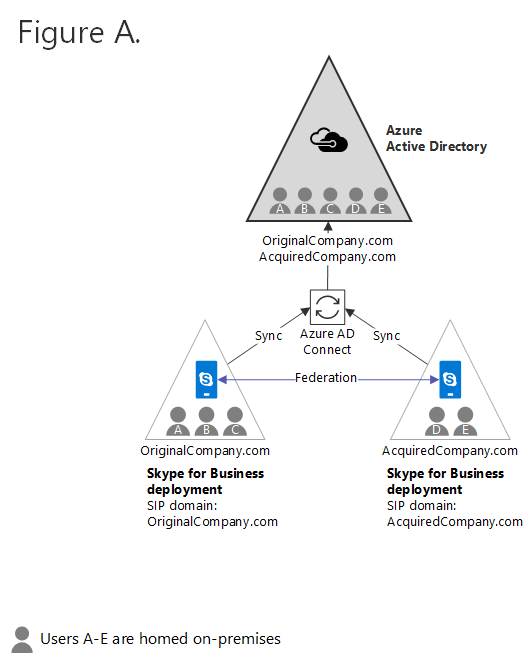
Figura B
AcquiredCompany.com é um domínio SIP online desativado . Todos os utilizadores estão no local. Se utilizarem o Teams, não têm federação ou interoperabilidade. Nesta fase, a Microsoft recomenda a utilização apenas do Teams para Canais.
O Skype para Empresas Híbrido foi ativado para uma das organizações no local.
Alguns utilizadores na organização híbrida foram movidos para a cloud e são Apenas Teams (utilizador A, conforme indicado pelo sombreado roxo). Estes utilizadores apenas utilizadores do Teams têm total interoperabilidade e suporte de federação com outros utilizadores do Skype para Empresas.
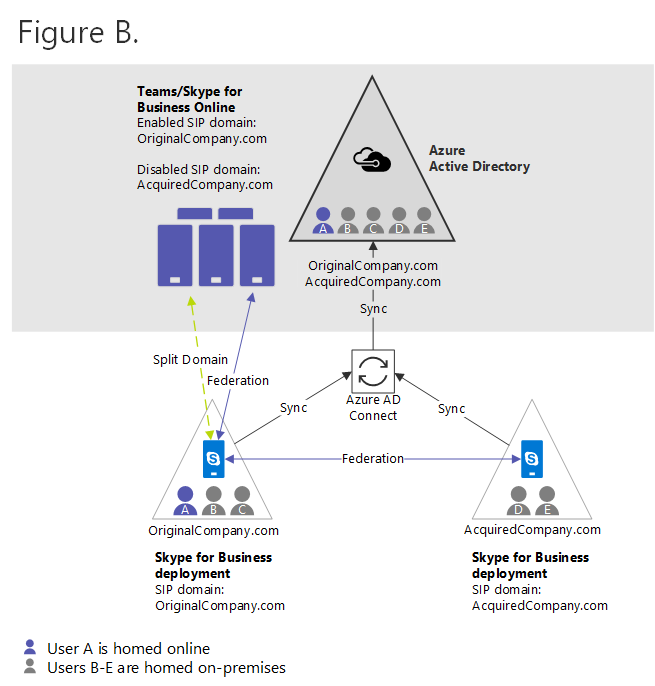
Figura C
Todos os utilizadores da OriginalCompany.com são agora o modo Apenas Teams na cloud.
Configuração híbrida do Skype para Empresas com a OriginalCompany.a implementação com foi desativada. A implementação no local desapareceu.
Se AcquiredCompany.o com não estava a sincronizar anteriormente com o Microsoft Entra ID. Para continuar a partir daqui, tem de ser sincronizado agora. No entanto, ainda não é híbrido (espaço de endereços SIP partilhado). Até que a organização esteja pronta para passar para o híbrido, o domínio SIP online da organização no local puro (AcquiredCompany.com) deve permanecer desativado, para que os utilizadores online do Teams possam comunicar com utilizadores no local.
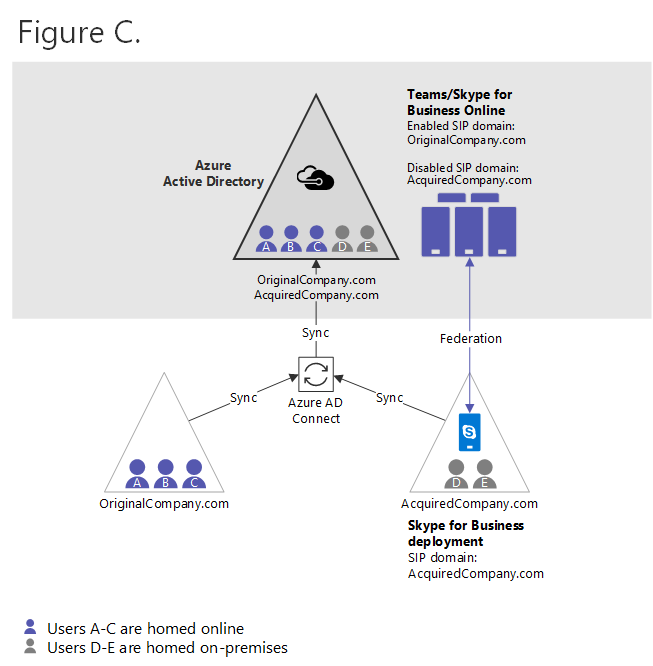
Figura D
AcquiredCompany.com está agora ativado como um domínio SIP online.
O local é atualizado para aceitar OriginalCompany.com. (Ambos os domínios permitidos e os certificados edge são atualizados).
O Espaço de Endereços SIP Partilhado está ativado entre AcquiredCompany.com e a organização do Microsoft 365.
Alguns utilizadores na organização híbrida podem ter sido movidos para a cloud, como o Utilizador D abaixo (indicado pelo sombreado roxo).
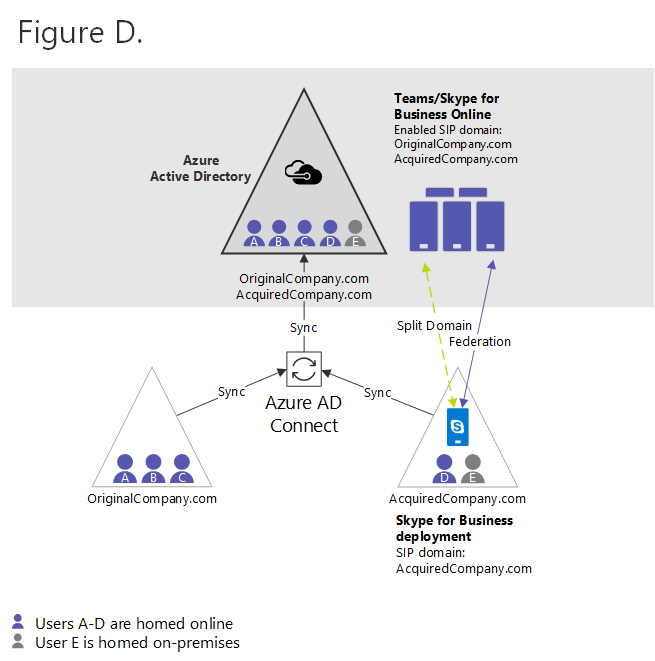
Outros pontos de partida
Os passos no exemplo canónico acima partem do princípio de que a organização começa com duas implementações federadas no local sem presença no Microsoft 365. No entanto, algumas organizações podem ter uma pegada existente do Microsoft 365 e podem existir diferentes pontos de entrada na sequência acima. Existem quatro configurações típicas:
- Várias organizações federadas no local sem organização do Microsoft 365. Neste caso, comece no passo 1.
- Várias organizações federadas no local que já estão a sincronizar várias florestas do Skype para Empresas num único inquilino do Microsoft Entra. Esta organização assemelha-se à organização hipotética na Figura A, que concluiu os passos 1 a 6 e deve começar no passo 7.
- Uma organização híbrida que federa com uma ou mais organizações puras no local, nenhuma delas sincroniza com o Microsoft Entra ID. Essa organização assemelhar-se-ia à organização hipotética na Figura E, mostrada abaixo.
- Esta organização é semelhante à Figura B, que concluiu os passos 1 a 9, exceto: – as implementações não hibridas do Skype para Empresas ainda não estão a ser sincronizadas com o Microsoft Entra ID. - Os domínios SIP online ainda não estão desativados.
- Estas organizações devem: - Concluir a migração da organização híbrida existente e introduzir a sequência acima no passo 10. OU, - Se quiser sincronizar outras florestas do Skype para Empresas com o Microsoft Entra antes de concluir a migração da organização híbrida, tem de executar o passo 7 para desativar todos os domínios SIP online em qualquer outra implementação do Skype para Empresas no local que será sincronizada com o Microsoft Entra ID. Em seguida, tem de ativar o Microsoft Entra Connect e, em seguida, continuar com o passo 10 (desativar a implementação híbrida original).
Figura E
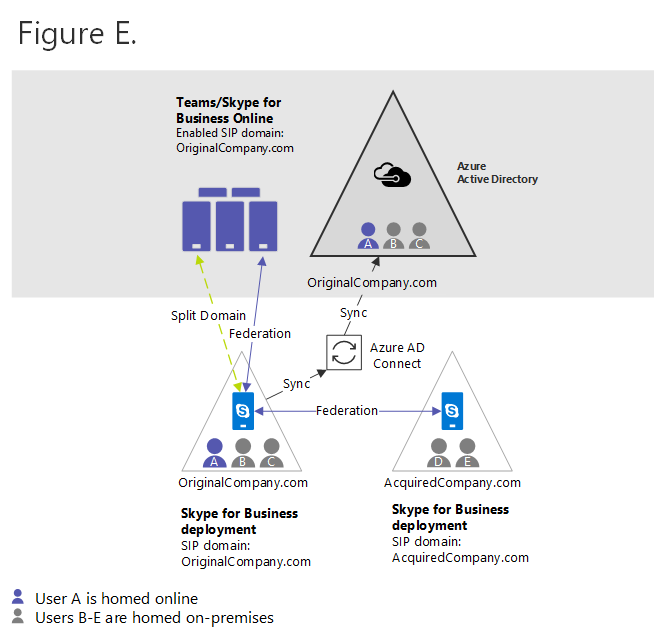
- Uma organização exclusiva do Teams Que federa com uma organização separada do Skype para Empresas no local. Assim que esta organização desativar o domínio SIP online para a organização no local e ativar o Microsoft Entra Connect para a organização do Skype para Empresas no local, assemelha-se à organização hipotética apresentada na Figura C que concluiu os passos 1 a 11.
Limitações
- Tem de existir, no máximo, uma organização do Microsoft 365 envolvida. A consolidação em cenários com mais do que uma organização não é suportada.
- Apenas uma floresta do Skype para Empresas no local pode estar no modo híbrido (espaço de endereços SIP partilhado) de cada vez. Todas as outras florestas do Skype para Empresas no local têm de permanecer puramente no local e devem ser federadas entre si e com a organização do Microsoft 365.
- Antes de ser migrado para a cloud, existe uma experiência assimétrica para os utilizadores nesta implementação, porque nem todos os utilizadores online são representados no local.
- A experiência pode ser resumida da seguinte forma:
- Qualquer utilizador alojado online irá interagir com utilizadores no local no ambiente híbrido como se o utilizador fosse híbrido.
- Os utilizadores no local na implementação híbrida irão interagir com utilizadores online representados no respetivo diretório no local como se fossem híbridos.
- Os utilizadores no local na implementação híbrida irão interagir com utilizadores online que não estão representados no AD no local como federados.
- Na Figura D acima, o utilizador E está no local em AcquiredCompany.com. O utilizador E irá interagir com o Utilizador D (armazenado online) através da experiência híbrida padrão, mas o utilizador E terá uma experiência federada com os utilizadores A, B e C porque não estão representados no diretório no local. No entanto, os utilizadores A, B e C irão interagir com o utilizador E como se o utilizador estivesse híbrido.
- Implicações da interação ser híbrida vs. federação:
- A presença não é subscrita automaticamente para utilizadores federados, a menos que o utilizador seja marcado como um contacto.
- O reencaminhamento de chamadas não funciona entre domínios federados.
- Os cenários de transferência de chamadas são mais limitados.
- A limitação pode ser aplicada ao tráfego federado.
- A experiência pode ser resumida da seguinte forma:
- Tendo em conta esta experiência, o suporte para chamar funcionalidades em cenários em vários locais entre um utilizador no local e um utilizador da cloud que não esteja no diretório no local está limitado apenas ao peering.
- O reencaminhamento de chamadas, a transferência, as filas de chamadas, etc. entre estes utilizadores não são suportados.
- Estes cenários de chamadas não suportados continuarão a aparecer ativados, mas em muitos casos falharão de formas imprevisíveis.
- Na Figura D acima, o utilizador E está no local e as chamadas com os utilizadores A, B ou C serão suportadas apenas como ponto a ponto. (As chamadas com o utilizador D não teriam limitações de suporte.) No entanto, depois de o utilizador no local E ser movido para a cloud, esta restrição já não se aplica.
- Se tiver mais do que uma implementação do Skype para Empresas Server 2019 no seu ambiente, apenas uma dessas implementações pode ser configurada para utilizar o Atendedor Automático Organizacional, uma vez que essa funcionalidade requer a configuração híbrida do Skype para Empresas Server.
- A ordem de alguns dos passos anteriores pode ser ajustada. O principal requisito é que, se todos estes forem verdadeiros:
- Mais do que uma floresta no local do Skype para Empresas a sincronizar com um único inquilino do Microsoft 365 no Microsoft Entra ID.
- O domínio dividido está ativado com uma floresta no local.
- Pelo menos um utilizador na organização híbrida foi migrado para a cloud. Em seguida, tem de desativar todos os outros domínios SIP online de qualquer outra floresta do Skype para Empresas no local. Caso contrário, a federação entre os utilizadores online na organização híbrida e os utilizadores no local noutras organizações irá interromper numa direção.
Implicações
- Uma vez que existem limitações no suporte para funcionalidades de chamadas avançadas, conforme descrito acima, as organizações devem tratar estes estados assimétricos como transitórios como parte da migração e não segui-los como um estado estável.
- Geralmente, as organizações com múltiplas implementações do Skype para Empresas no local devem começar com uma implementação que pode ser totalmente migrada para a cloud, para que a consolidação possa continuar. Compreende-se que, em alguns casos, haverá retenção de determinados grupos de utilizadores para os quais ainda não é viável mudar para o Teams. Quando se trata de uma consideração em cenários que envolvem várias florestas do Skype para Empresas, comece a migrar com outra floresta que não tenha estas limitações, se possível.
- Ao passar do local para a cloud, os utilizadores que têm relações de delegação e/ou estão normalmente envolvidos em cenários de reencaminhamento de chamadas devem ser movidos em conjunto como uma unidade.
Considerações para mudar para o modo TeamsOnly
Quando move utilizadores do local para a cloud num ambiente híbrido, estes utilizadores tornam-se apenas utilizadores do Teams.
- Quando atribui o modo TeamsOnly a um utilizador, todas as conversas e chamadas de qualquer outro utilizador irão aceder ao cliente teams desse utilizador.
- Se os utilizadores com o Skype para Empresas no local utilizarem principalmente o cliente do Skype para Empresas e não o Teams, considere definir o TeamsUpgradePolicy para que o encaminhamento para esses utilizadores no local seja sempre colocado no Skype para Empresas em vez do Teams. Para garantir o encaminhamento adequado de conversas e chamadas entre utilizadores que são o TeamsOnly e os utilizadores que ainda utilizam o Skype para Empresas no local, os utilizadores no local têm de ter um valor eficaz de TeamsUpgradePolicy com um dos modos do Skype para Empresas, em vez de Ilhas (que é a predefinição).
- Primeiro, tem de definir a instância global do seu inquilino do TeamsUpgradePolicy para um dos seguintes valores: - SfBWithTeamsCollab (recomendado) - SfBWithTeamsCollabAndMeetings - SfBOnly
- Pode conceder uma política ao nível do inquilino com este comando:
Grant-CsTeamsUpgradePolicy -PolicyName SfBWithTeamsCollab -Global - Nota: tem de efetuar este passo ao nível do inquilino porque a política não pode ser atribuída a utilizadores individuais que não tenham um endereço SIP no diretório online. Embora tenha desativado domínios SIP online para as suas implementações no local puras, os utilizadores nesses domínios não terão endereços SIP no diretório online por predefinição. Por conseguinte, a única forma de aplicar a política a esses utilizadores no local é ao atribuir ao nível do inquilino. Na implementação híbrida, os utilizadores terão um endereço SIP no diretório online para que lhes possa ser atribuída explicitamente uma política se pretender que tenham um valor diferente da política global do inquilino.
Confira também
Atualizar o certificado de borda
Atualizar o Microsoft Entra Connect para incluir mais do que uma floresta
Disabilitar conectividade híbrida para concluir a migração para a nuvem